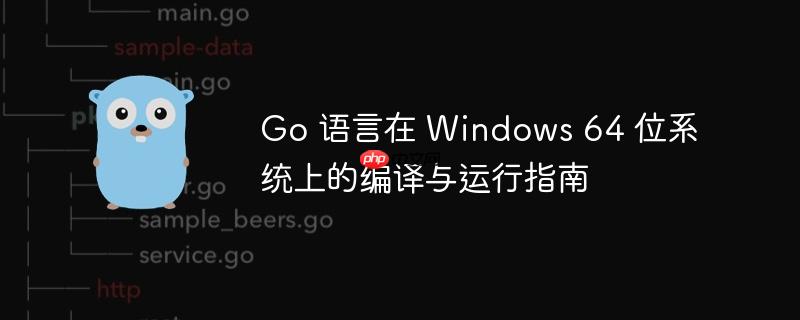
go 语言程序的编译过程是将人类可读的源代码转换为机器可执行的二进制文件的过程。在 go 语言的早期版本中,例如通过 gomingw 等分发包安装的 go 环境,通常会使用 8g 和 8l 这两个工具来完成编译和链接工作。
在编译 Go 程序时,一个常见的错误是“open [文件名]: No such file or directory”。这个错误通常表示编译器(如 8g)无法在当前工作目录或指定路径中找到你尝试编译的源代码文件。
错误示例:
C:\Arpssss>8g a.go open a.go: No such file or directory
错误原因: 上述错误表明在执行 8g a.go 命令时,当前目录 C:\Arpssss 下不存在名为 a.go 的文件。这可能是由于文件名拼写错误、文件实际位于其他目录,或者根本没有创建该文件所致。解决此问题的关键在于确保在执行编译命令时,目标源代码文件确实存在于当前工作目录或通过完整路径指定。
以下我们将以一个经典的“Hello, World!”程序为例,演示在 Windows 系统上使用 8g 和 8l 编译并运行 Go 程序的完整步骤。
3.1 准备工作:创建 hello.go 源代码文件
首先,在你的计算机上选择一个合适的目录(例如 C:\Arpssss),并在此目录下创建一个名为 hello.go 的文本文件,将以下 Go 代码复制粘贴到文件中并保存:
package main
import "fmt"
func main() {
fmt.Println("Hello, World!")
}3.2 编译与运行步骤
打开 Windows 命令提示符(CMD)或 PowerShell,并按照以下步骤操作:
步骤一:导航至源代码目录
使用 cd 命令切换到你保存 hello.go 文件的目录。
C:\>cd C:\Arpssss C:\Arpssss>
为了确认当前目录是否正确以及 hello.go 文件是否存在,可以使用 cd (显示当前目录) 和 dir (列出目录内容) 命令进行验证。
C:\Arpssss>cd
C:\Arpssss
C:\Arpssss>dir
Volume in drive C has no label.
Directory of C:\Arpssss
11/28/2011 10:26 AM <DIR> .
11/28/2011 10:26 AM <DIR> ..
11/28/2011 10:24 AM 73 hello.go
1 File(s) 73 bytes
2 Dir(s) 4,949,831,680 bytes free确认 hello.go 文件已列出,表示文件存在且路径正确。
步骤二:编译源代码
使用 8g 命令编译 hello.go 文件。如果编译成功,将会在当前目录下生成一个名为 hello.8 的中间目标文件。
C:\Arpssss>8g hello.go
如果命令执行后没有输出任何错误信息,则表示编译成功。
步骤三:链接生成可执行文件
使用 8l 命令将 hello.8 目标文件链接成一个可执行文件。我们通常使用 -o 选项指定输出的可执行文件名称,例如 hello.exe。
C:\Arpssss>8l -o hello.exe hello.8
同样,如果命令执行后没有输出任何错误信息,则表示链接成功,当前目录下会生成 hello.exe 文件。
步骤四:运行程序
直接在命令行中输入生成的可执行文件名称,即可运行你的 Go 程序。
C:\Arpssss>hello Hello, World!
至此,你已成功在 Windows 系统上编译并运行了第一个 Go 程序。
C:\Arpssss>go build
或者指定文件:
C:\Arpssss>go build hello.go
go build 会自动编译并链接你的程序,在当前目录下生成一个与目录名或文件名同名的可执行文件(例如 hello.exe)。这大大简化了编译流程,是目前 Go 开发的首选方式。如果你安装的是最新版 Go,强烈建议使用 go build。如果你的 Go 环境中只有 8g 和 8l,则说明你使用的是一个较老的 Go 发行版。
本教程详细介绍了在 Windows 64 位系统上使用早期 Go 工具链 8g 和 8l 编译并运行 Go 程序的完整过程,并提供了解决常见“文件未找到”错误的实用方法。通过掌握目录导航、文件校验以及正确的编译链接命令,用户可以有效地将 Go 源代码转化为可执行程序。同时,文章也强调了现代 Go 版本中 go build 命令的便捷性与重要性,建议新用户优先采用。理解这些编译基础知识,将为你在 Go 语言开发道路上奠定坚实的基础。
以上就是Go 语言在 Windows 64 位系统上的编译与运行指南的详细内容,更多请关注php中文网其它相关文章!

每个人都需要一台速度更快、更稳定的 PC。随着时间的推移,垃圾文件、旧注册表数据和不必要的后台进程会占用资源并降低性能。幸运的是,许多工具可以让 Windows 保持平稳运行。

Copyright 2014-2025 //m.sbmmt.com/ All Rights Reserved | php.cn | 湘ICP备2023035733号